
Isi kandungan:
- Bekalan
- Langkah 1: Memeriksa Komputer Anda Sesuai
- Langkah 2: Memasang Fail ISO Dari Laman Web Windows
- Langkah 3: Cari Pembantu Kem Boot dan Pasang Fail
- Langkah 4: Semasa Pemasangan (Amaran)
- Langkah 5: Persediaan Windows
- Langkah 6: Pemasangan Janda Selesai
- Langkah 7: Kemas kini pada Perisian Windows
- Langkah 8: Beralih Antara Perisian
- Pengarang John Day [email protected].
- Public 2024-01-30 11:07.
- Diubah suai terakhir 2025-01-23 15:00.
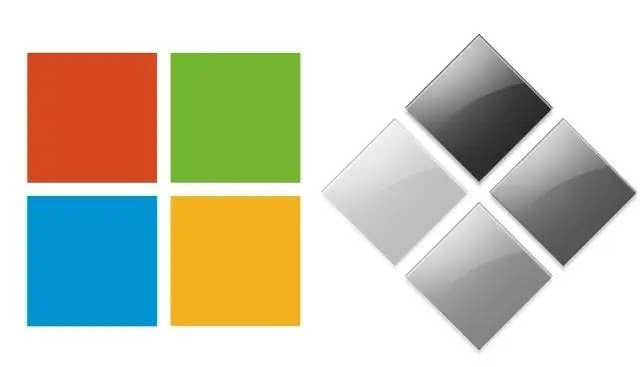
Salah satu kelebihan memiliki MacBook adalah memberi anda pilihan sama ada menjalankan Mac OS atau Windows (jika dipasang). Ini membolehkan pengguna menjalankan aplikasi atau permainan tertentu yang hanya menggunakan sistem operasi Windows. Panduan pengajaran ini akan mengajar anda cara memasang sistem operasi Windows pada MacBook anda.
Bekalan
- Fail Windows.iso
- Pengecas untuk komputer
- Wifi
Ini adalah produk Apple yang sesuai untuk pemasangan perisian ini:
- MacBook diperkenalkan pada tahun 2015 atau lebih baru
- MacBook Air diperkenalkan pada tahun 2012 atau lebih baru
- MacBook Pro diperkenalkan pada tahun 2012 atau lebih baru
- Mac mini diperkenalkan pada tahun 2012 atau lebih baru
- iMac diperkenalkan pada tahun 2012 atau lebih baru
- iMac Pro (semua model)
- Mac Pro diperkenalkan pada tahun 2013 atau lebih baru
Langkah 1: Memeriksa Komputer Anda Sesuai
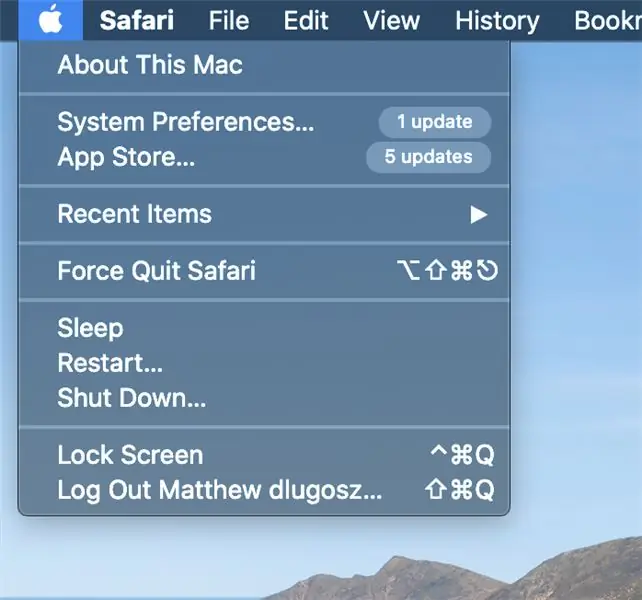
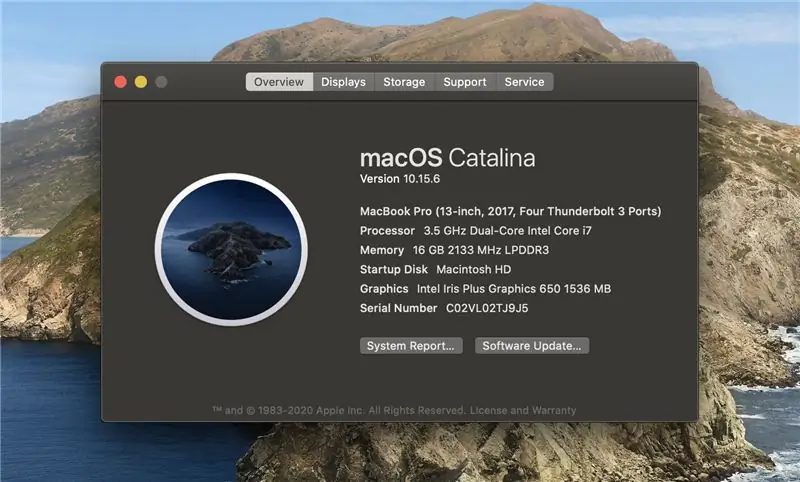
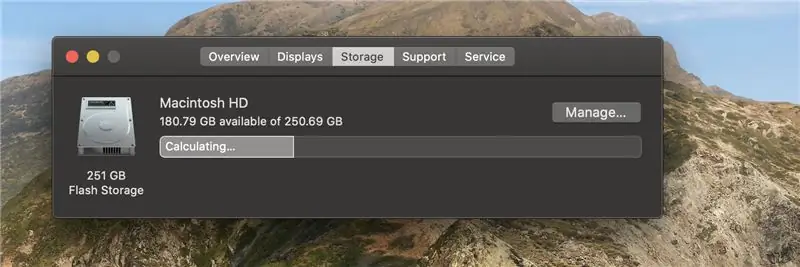
Klik pada logo epal di sudut kiri atas desktop anda dan klik "About Mac ini". Pastikan model komputer anda mengikuti garis panduan yang disenaraikan di bahagian persediaan tutorial ini. Sekiranya model komputer anda sudah usang, anda tidak akan dapat memuat turun tingkap ke komputer anda. Klik pada tab simpanan dan periksa berapa banyak simpanan yang anda ada, anda memerlukan sekurang-kurangnya 64 GB storan yang ada untuk memasang tetingkap.
Sekiranya simpanan anda mencukupi, teruskan ke langkah seterusnya, jika tidak, anda perlu mengosongkan sedikit ruang pada Mac anda.
Langkah 2: Memasang Fail ISO Dari Laman Web Windows
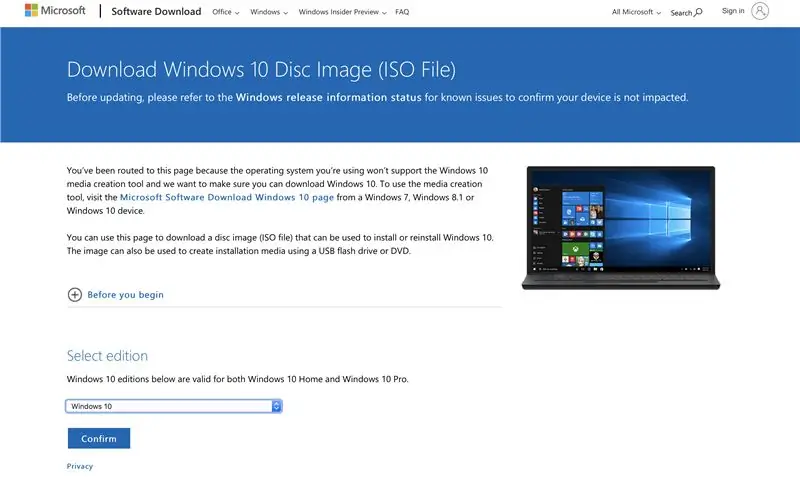
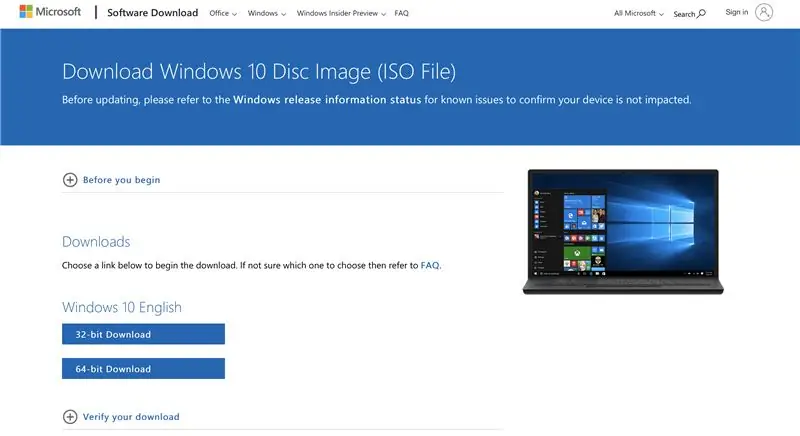
Pautan untuk Fail
www.microsoft.com/en-us/software-download/
Fail ISO adalah gambar cakera cakera optik, yang pada dasarnya bermaksud fail tersebut mempunyai dan salinan perisian tetingkap yang tersimpan di dalamnya. Untuk memasang fail ini, anda ingin pergi ke pautan di atas dan pilih perisian Windows 10. Anda akan dipromosikan untuk memuat turun versi 32-bit atau versi 64-bit. Kami akan menggunakan versi 64-bit untuk tutorial ini. Muat turun mungkin mengambil masa sedikit, jadi sabar dan tunggu sehingga selesai memuat turun. Setelah selesai, seret fail tersebut ke desktop anda.
Langkah 3: Cari Pembantu Kem Boot dan Pasang Fail
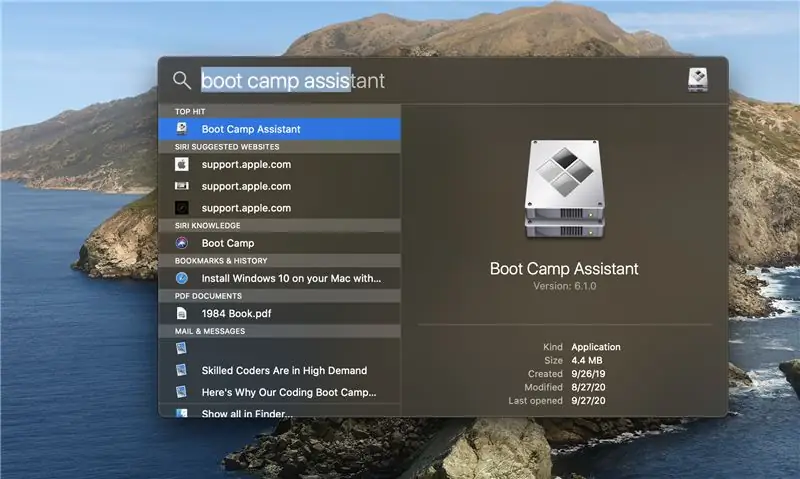
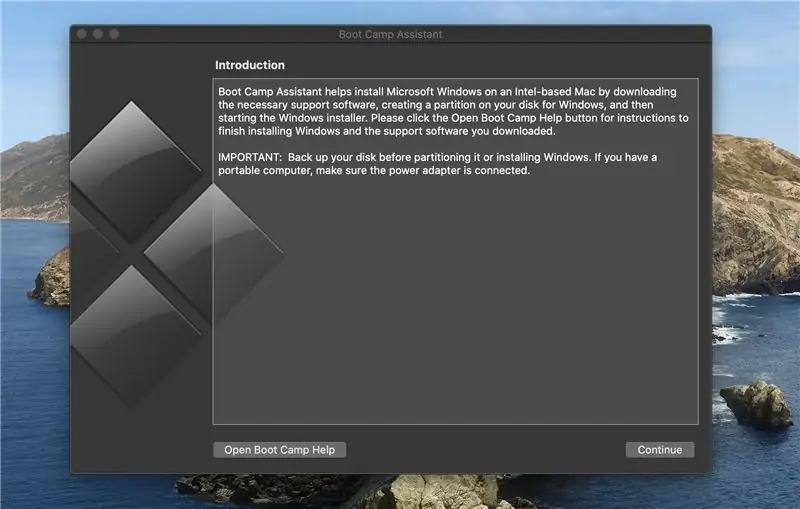
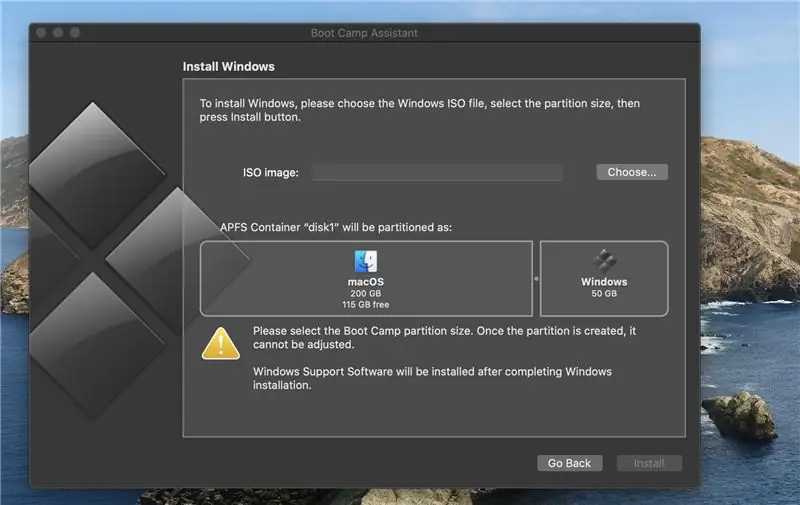
Lancarkan Boot Camp Assistant yang sudah dipasang di Mac anda dengan mencarinya di aplikasi anda. Boot Camp adalah perisian yang dibangunkan oleh Apple yang akan memandu anda dalam pemasangan perkakasan Windows pada Mac. Setelah dibuka, seret fail ISO ke bar input kosong yang bertuliskan "ISO Image:". Pada langkah ini, anda akan dapat menentukan berapa banyak ruang memori yang ingin anda partisi ke perisian windows. Saya mengesyorkan membahagi 100GB jika anda mempunyai yang tersedia, tetapi jika tidak 64GB akan berfungsi dengan baik. Apabila anda memilih ukuran partisi, klik butang pasang.
Penjelasan: semasa anda membahagikan pemacu cakera anda, ini bermaksud bahawa anda membahagikan memori yang ada di antara dua sistem operasi.
Langkah 4: Semasa Pemasangan (Amaran)
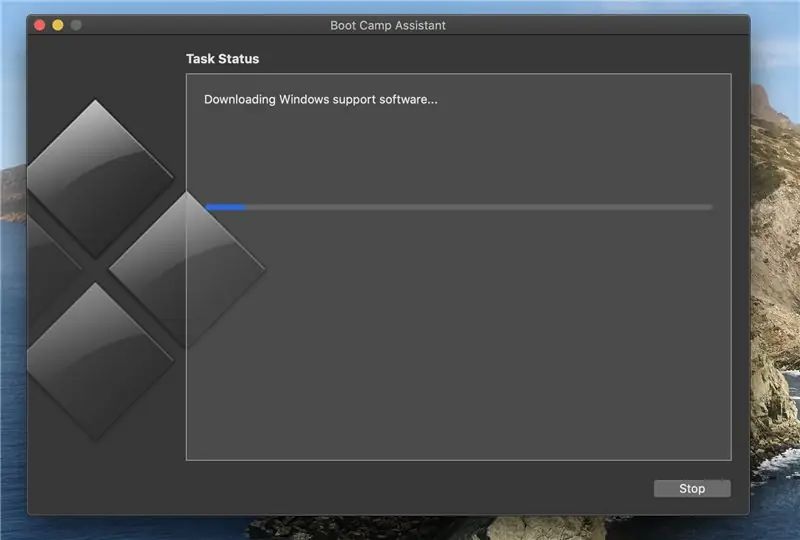
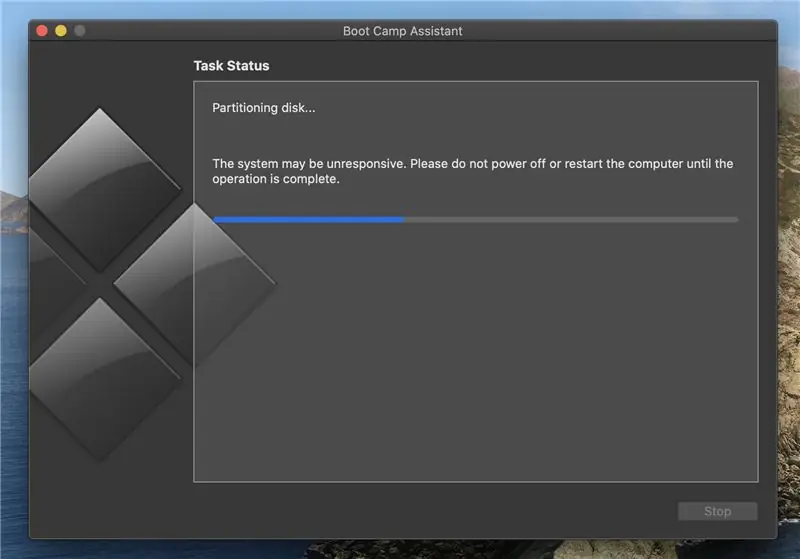
AMARAN
Jangan matikan atau hidupkan semula komputer anda semasa proses ini. Ini mungkin mengacaukan pemisahan cakera dan berpotensi mematahkan pemasangan perisian di komputer anda. Komputer akan dimulakan semula dan boot pada Windows setelah pemasangan selesai, jadi pastikan bahawa anda telah menyimpan semuanya jika anda mengusahakan sebarang dokumen.
Langkah 5: Persediaan Windows
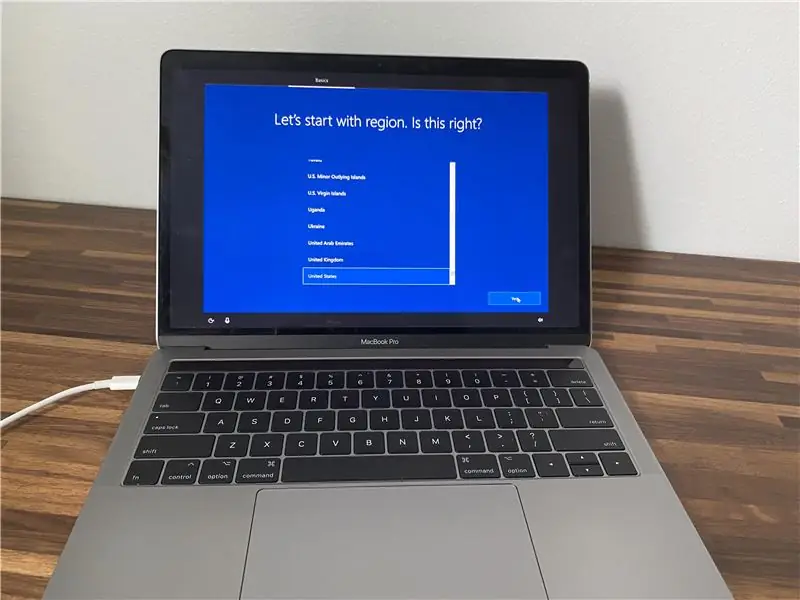
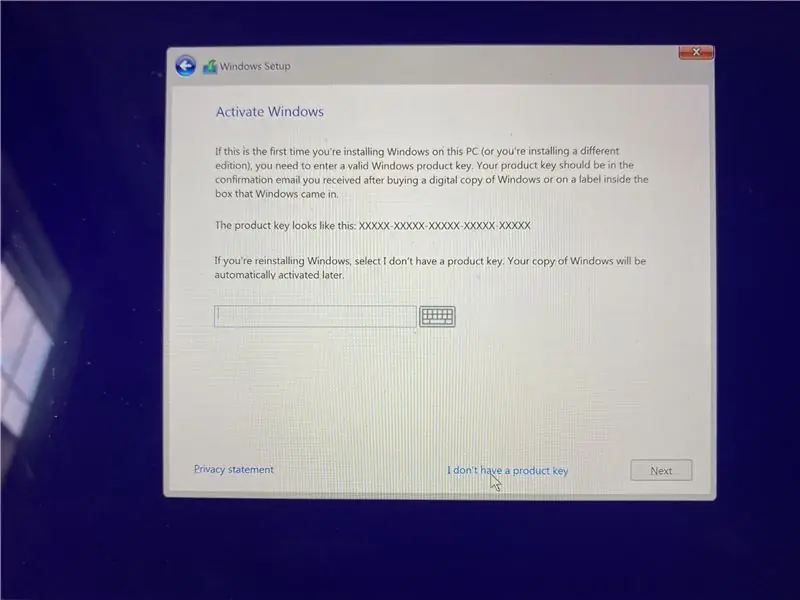
Setelah komputer menghidupkan semula wizard penyediaan tetingkap akan meminta anda untuk menyelesaikan penyediaan Windows. Anda akan mengikuti langkah-langkah yang diminta kepada anda sehingga anda selesai. Akan ada Windows yang muncul dan meminta kunci produk. Kunci produk adalah kod yang anda dapat semasa membeli perisian di laman web windows. Anda tidak memerlukan kunci produk untuk memasang Windows tetapi membuka lebih banyak ciri seperti perlindungan virus dan perkhidmatan lain. Sekiranya anda memilih untuk tidak melakukannya, anda boleh mengklik butang "Saya tidak mempunyai kunci produk" dan teruskan pemasangannya.
Langkah 6: Pemasangan Janda Selesai
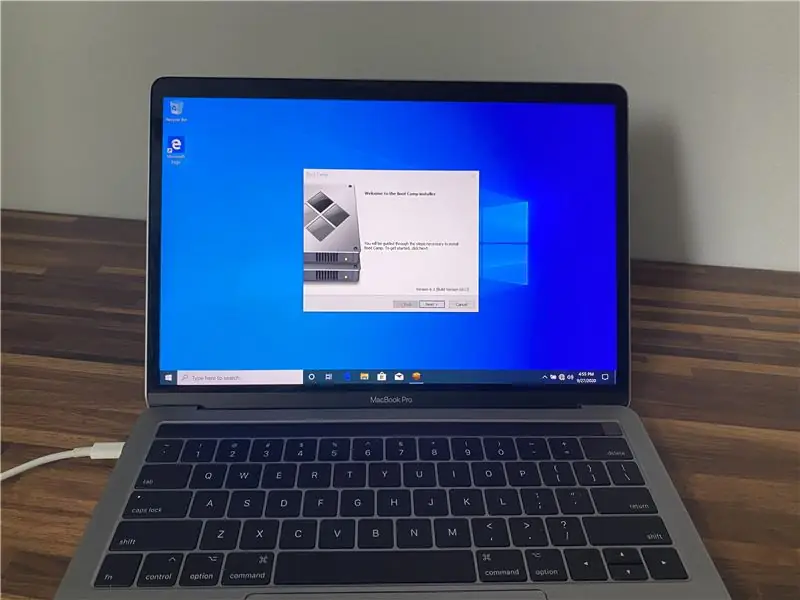
Beberapa program akan dipasang secara automatik apabila perisian windows dibuka. Setelah fail ini dipasang, akan ada tetingkap yang meminta anda menghidupkan semula komputer. Klik butang "mulakan semula" dan tunggu komputer dimulakan semula. Setelah komputer dihidupkan semula, anda sudah siap menggunakannya seolah-olah komputer biasa.
Langkah 7: Kemas kini pada Perisian Windows
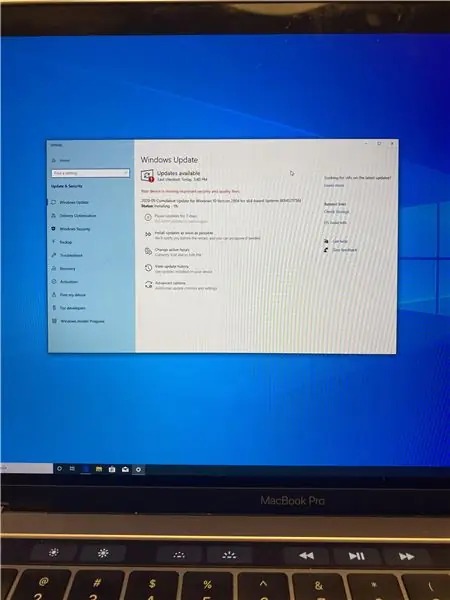
Anda ingin memastikan bahawa perisian windows anda terkini. Pergi ke tetapan dan masuk ke bahagian kemas kini perisian. Akan ada butang "periksa kemas kini" yang akan anda klik. Sekiranya terdapat muat turun yang tersedia, komputer akan memasangnya secara automatik. Lakukan ini beberapa kali untuk memastikan bahawa anda mengemas kini semua perisian.
Langkah 8: Beralih Antara Perisian
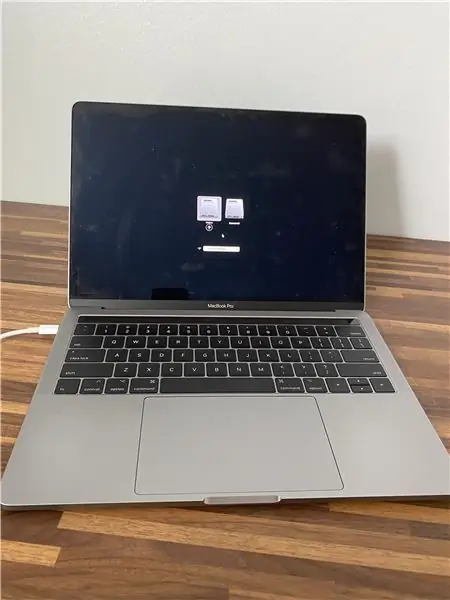
Apabila anda ingin beralih dari Mac OS ke Windows atau sebaliknya, anda mahu menghidupkan semula komputer dan semasa menghidupkan semula, anda ingin menahan kekunci pilihan. Akhirnya skrin akan muncul seperti gambar di atas dan anda boleh memilih perisian mana yang ingin anda boot. Pada ketika ini anda sudah selesai dengan pemasangan dan bersedia untuk menikmati komputer Apple / Windows baru anda.
Disyorkan:
Peranti Pintar Perisian Perkakasan dan Perisian, Tuya dan Jalur Lebar LED, Sonoff, Palam Pintar BSD33: 7 Langkah

Peranti Pintar Perisian Perkakasan dan Perisian, Tuya dan Broadlink LED, Sonoff, BSD33 Smart Plug: Dalam Instruksional ini saya menunjukkan kepada anda bagaimana saya memancarkan beberapa peranti pintar dengan firmware saya sendiri, jadi saya dapat mengawalnya dengan MQTT melalui persediaan Openhab saya. Saya akan menambah peranti baru ketika saya menggodamnya. Sudah tentu ada kaedah berasaskan perisian lain untuk mem
Cara Memuat turun Perisian Percuma Sebagai Pelajar ISU (Microsoft, Adobe, dan Perisian Keselamatan: 24 Langkah

Cara Memuat turun Perisian Percuma Sebagai Pelajar ISU (Microsoft, Adobe, dan Perisian Keselamatan: Untuk Adobe: pergi ke langkah 1. Untuk Microsoft: pergi ke langkah 8. Untuk Keselamatan: pergi ke langkah 12. Untuk Azure: pergi ke langkah 16
Untuk Memasang Perisian Arduino (IDE) pada Kit Pembangun Jetson Nano: 3 Langkah

Untuk Memasang Perisian Arduino (IDE) pada Jetson Nano Developer Kit: Anda memerlukan Jetson Nano Developer Kit? Sambungan internet ke papan jetson anda menggunakan jack ethernet atau kad wifi yang dipasang
Cara Memasang Perisian Arduino IDE pada Windows 10 # Arduino_1: 8 Langkah

Cara Memasang Perisian Arduino IDE pada Windows 10 # Arduino_1: Dalam artikel ini. Saya akan menunjukkan kepada anda cara memasang perisian Arduino IDE pada Windows 10. Arduino IDE adalah perisian untuk memprogram Arduino Board. Perisian ini digunakan sebagai penyunting teks untuk membuat, membuka, mengedit, dan mengesahkan Kod untuk Arduino. Kod atau Pro
Memasang Windows pada Pemacu Luaran Dengan Partition Mac pada Mac: 5 Langkah (dengan Gambar)

Memasang Windows pada Pemacu Luaran Dengan Partisi Mac di Mac: Sekiranya anda telah membeli sesuatu seperti MacBook pro asas dan menyimpan sedikit wang tunai, tetapi kemudian segera menghadapi masalah penyimpanan ketika cuba memasang tetingkap menggunakan Bootcamp Kita semua tahu bahawa 128 gb tidak diperlukan ini supaya kita mungkin membeli sesuatu
